Produk Installation & Aktivierung
Der Vienna Assistant ist eine moderne Anwending, in der sie all ihre Aufgaben an einem Platz erledigen können. Downloaden, Installieren & Verwalten ihrer Produkte. Die folgenden Schritte begleiten sie durch diesen Prozess.
Wichtig
Die Aktivierung Ihrer iLok-Produktlizenzen (Schritt 8) ist zwingend erforderlich - andernfalls knnen Sie Ihre Produkte nicht nutzen.
1. Holen Sie sich die App
Laden Sie den Vienna Assistant-Installer für Ihr Betriebssystem herunter:
macOS Installer (Intel 64-bit & Apple Silicon)
Windows Installer (Intel 64-bit)
2. Starten Sie den Vienna Assistant
Starten Sie die Vienna Assistant Anwendung und verwenden Sie dieselben Anmeldedaten, die Sie auf der VSL-Website verwendet haben. Sie erhalten eine Einführung in die wichtigsten Funktionen. Viel Spaß bei der Tour!
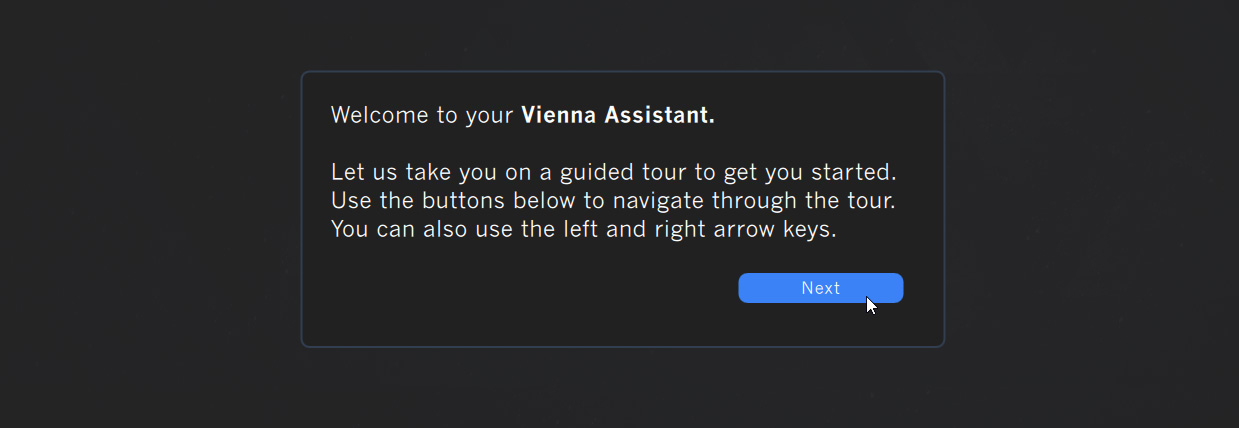
3. Kontrolle der Einstellungen
Die geführte Tour endet mit einem Überblick der Registerkarte „Allgemeine Einstellungen“. Wir empfehlen, einen Standard-Ordnert für Downloads und Samples festzulegen. (Idealerweise wählen Sie eine SSD, die für eine optimale Leistung vorausgesetzt wird)
4. Überblick der verfügbaren Produkte
In der Hauptansicht zeigt die Seitenleiste auf der linken Seite die Anzahl der derzeit nicht installierten Produkte an (1). Sie finden diese übersichtlich in Produkt Kategorien gruppiert (2).
5. Installtion der Produkte
Klicken Sie auf ein Produkt, um die detailierte Produktansicht zu öffnen. Auf der rechten Seite sehen Sie die Liste der verfügbaren Komponenten (1). Wir empfehlen jedoch, das gesamte Produkt zu installieren, wenn Sie über den erforderlichen SSD-Speicherplatz verfügen. Überprüfen Sie gegebenen Falls die aktuell festgelegten Ordner (2) für Download & Installierung. Fahren Sie dann mit der Schaltfläche "Install" (= Installieren) fort. (3)
6. Verfolgen sie den Installations-Fortschritt
Wenn Sie in der Hauptansicht am unteren Rand auf "Show Progress" (= Fortschritt) klicken, erhalten Sie einen Überblick über alle derzeit aktiven Aufgaben, z. B. das Herunterladen und Installieren von Produkten.
7. Mehrere Produkte gleichzeitig installieren
Wenn Sie mehrere Produkte gleichzeitig installieren möchten, empfehlen wir Ihnen, die praktische Schaltfläche "Install multiple products..." in der oberen rechten Ecke der Hauptansicht zu verwenden. Das Handbuch des Vienna Assistant erklärt diese Option hier im Detail.
8. Aktivierung Ihrer Produkte
Während der Installation Ihrer Produkte installiert der Vienna Assistant ebenfalls (automatisch) die benötigte Lizence Manager Anwendung von PACE. Diese kann such innerhalb des Vienna Assistant über die Schaltfläche "Manage licenses" inter unteren, linked Ecke aufgerufen werden.
Loggen Sie sich mit ihre iLok (!) Benutzer ID an und starten sie entweder eine Cloud Session über das Menü (Files > Start your Cloud Session) - order stecken Sie einen physischen iLok USB Key an, wenn sie lieber offline arbeiten wollen.
Weitere Detaeils über die Aktivierung von VSL Produkt Lizenzen finden sie hier und auf der iLok Webseite.
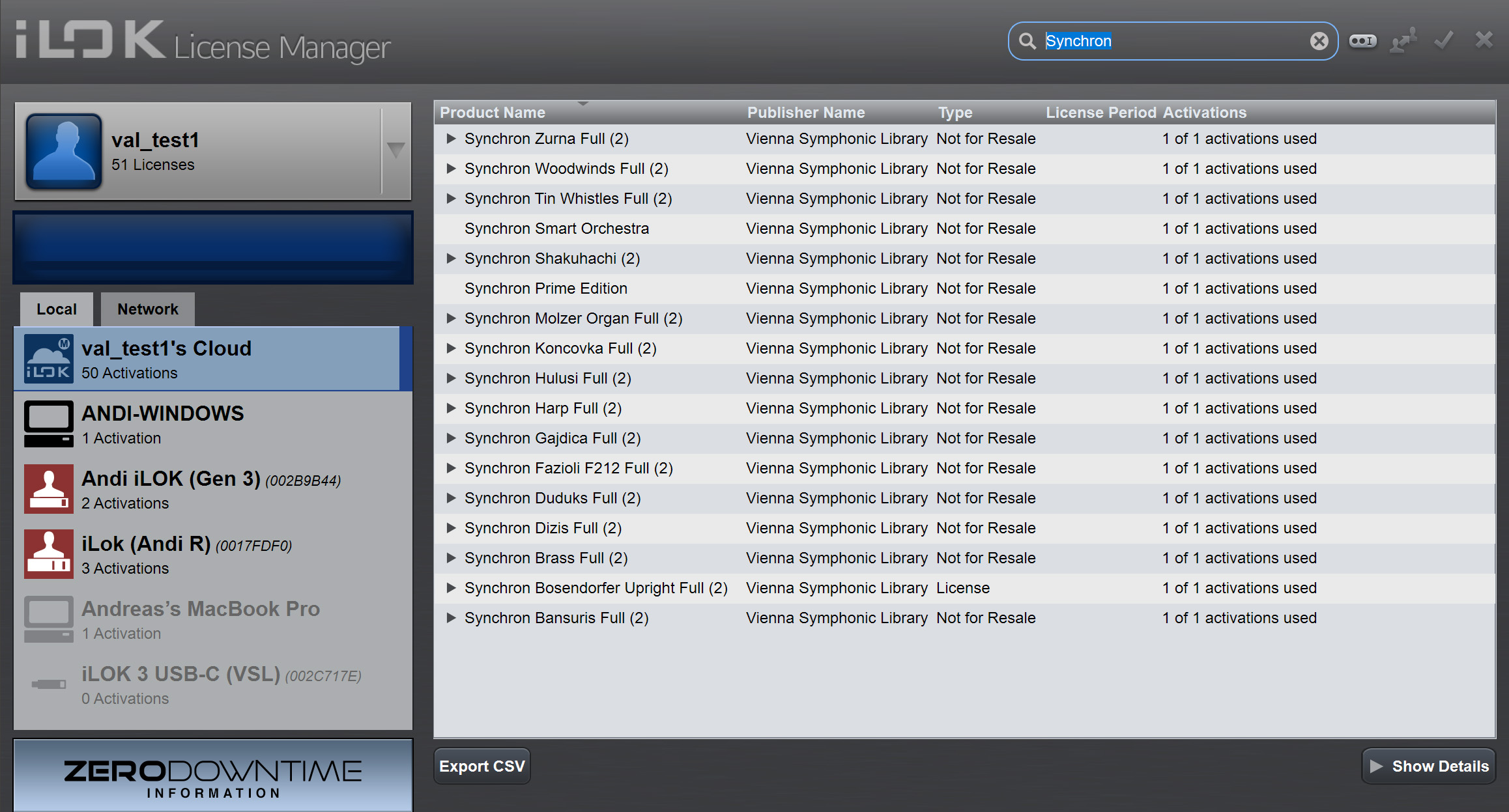
9. Geschafft! Viel Freude mit den Produkten!
Unsere Produkte können mit unseren Standalone-Anwendungen oder als Plugins in Ihrer bevorzugten DAW verwendet werden. In unserem Support-Bereich finden Sie weitere Videos, Tutorials, Handbücher und FAQs!
Link: Software Manuals
Link: Library Manuals
Link: Tutorials & FAQs
On this page
- Produk Installation & Aktivierung
- 1. Holen Sie sich die App
- 2. Starten Sie den Vienna Assistant
- 3. Kontrolle der Einstellungen
- 4. Überblick der verfügbaren Produkte
- 5. Installtion der Produkte
- 6. Verfolgen sie den Installations-Fortschritt
- 7. Mehrere Produkte gleichzeitig installieren
- 8. Aktivierung Ihrer Produkte
- 9. Geschafft! Viel Freude mit den Produkten!



